Belarc Advisor هو مدير ومدقق نظام كامل لنظام Windows 10
قد يكلفك الحصول على مستشار أمن كمبيوتر مدرب جيدًا للعثور على مشاكل في نظامك الكثير. كحل بديل ، يمكنك القيام بالمهمة بنفسك أو استخدام تطبيق ينتج معلومات مفصلة عن جهاز الكمبيوتر الخاص بك بسرعة وبدقة. هناك العديد من البرامج التي تدعي القيام بذلك ولكن معظمها يطلب منك دفع رسوم مقابل المهمة المنجزة. لماذا لا تجرب مستشار بيلارك؟( Belarc Advisor?)
على الرغم من أن Belarc Advisor(Belarc Advisor) لا يحل المشكلة بنفسه ، فإنه يحلل نقاط ضعف الآلة ويقدم نصائح واضحة لمعالجتها. وهذا أيضًا مجانًا! من الناحية الفنية ، يقوم التطبيق المبتكر بإنشاء ملف تعريف كامل لبرامجك وأجهزتك ، وبالتالي ينبهك إلى فقدان إصلاحات Microsoft العاجلة ، وحالة حالة مكافحة الفيروسات ، ومعايير الكمبيوتر ، والمزيد. يقوم بذلك باستخدام الاختبار المعياري لمركز(Center) أمان الإنترنت(Internet Security) ( CIS ) لمنح الكمبيوتر درجة تُظهر مستوى الأمان العام.
يمكن عرض التقرير الكامل والمفصل جيدًا الذي تم إنشاؤه في مستعرض الويب(Web) الافتراضي الخاص بك وليس هناك حاجة للتنقل في مكان آخر.
Belarc Advisor System Manager & Auditor للكمبيوتر الشخصي
Belarc Advisor هو تطبيق بدون واجهة. بعد التنزيل والتثبيت السهل ، يحتاج المستخدم ببساطة إلى تشغيل Belarc Advisor والانتظار حتى يكتمل التحليل الأولي لنظام الكمبيوتر. قد تستغرق هذه العملية بعض الوقت ، حسب سرعة جهاز الكمبيوتر الخاص بك.
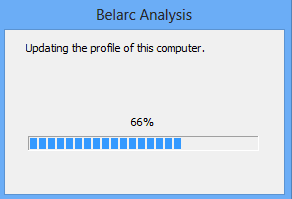
بمجرد اكتمال التحليل ، سيعرض Belarc Advisor في متصفح الويب الافتراضي لديك تقريرًا يشير إلى (Belarc Advisor)ملخص ملف تعريف الكمبيوتر(Computer Profile Summary) . التقرير الذي تم إنشاؤه هو ملف HTML تم إنشاؤه بواسطة Belarc Advisor . يتم تخزينها بأمان على جهاز الكمبيوتر الخاص بك.
قد يختلف طول الصفحة وكمية المعلومات من كمبيوتر إلى آخر ، اعتمادًا على عدد البرامج المثبتة على نظامك.
إذا لاحظت ، فإن المعلومات الثلاثة الأولى التي يعرضها التطبيق على صفحة الويب تتعلق بحالة أمان النظام.
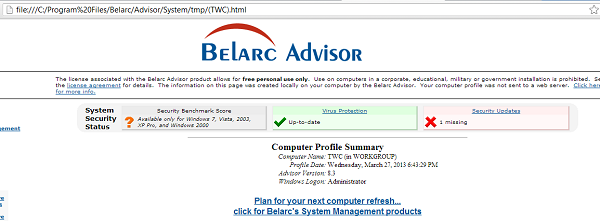
يتبع ذلك ملخص ملف(Profile) التعريف الذي يكشف عن اسم الكمبيوتر الخاص بك وتاريخ ملف التعريف وإصدار Belarc واسم تسجيل الدخول. في الجزء السفلي ، يمكنك العثور على معلومات كاملة تتعلق بكل من البرامج والأجهزة الخاصة بنظامك. يتضمن هذا معلومات دقيقة حول
- تفاصيل وحدة المعالجة المركزية(CPU) (ذاكرة التخزين المؤقت للذاكرة الأولية والثانوية بالإضافة إلى طاقة وحدة المعالجة المركزية(CPU) )
- محركات الأقراص (عدد الأقراص الثابتة المتوفرة ومقدار المساحة الخالية.)
- وحدات الذاكرة أو وحدات تخزين محرك الأقراص المحلية (عدد وحدات التخزين وحجمها ومقدار المساحة الخالية المتوفرة).
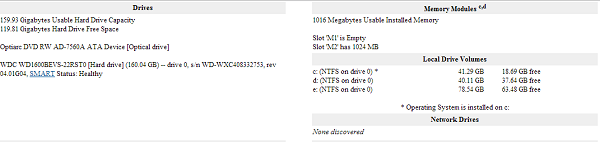
قسم المستخدمين يعرض حسابات المستخدمين المحليين. يؤدي تحريك الماوس فوق أسماء المستخدمين إلى عرض تفاصيل مفيدة حول حقوق وامتيازات المستخدم الحالي. يخزن القسم أيضًا المعلومات المتعلقة بالموضوعات مثل آخر تسجيل دخول للمستخدم ورقم وأسماء الحسابات التي تم إنشاؤها على الكمبيوتر.

أخيرًا ، يعرض ملخص الملف الشخصي ، أي التقرير ، أيضًا قائمة البرامج المختلفة التي تم تثبيتها بواسطة المستخدم. يمكن العثور على كل برنامج قام المستخدم بتثبيته في التقرير. يمكن العثور على التفاصيل المتعلقة بكل عنصر مثل اسم العملية وحجمها على القرص وتاريخ التعديل وآخر وصول أيضًا.
يمكنك تنزيل Belarc Advisor من صفحته الرئيسية(home page) .
Related posts
كيفية تحرير أو تغيير System Information في Windows 10
Zoom Investment Portfolio Manager ل Windows 10
Neat Download Manager ل Windows 10 سوف تسرع التنزيلات الخاصة بك
StorUrl: Cross-browser Bookmark Manager ل Windows 10
F-Secure KEY: Password Manager freeware ل Windows 10
PDF Compressor الحرة للحد من حجم PDF file في Windows 10
Convert EPUB إلى MOBI - أدوات محول مجانية ل Windows 10
Ashampoo WinOptimizer هو برنامج مجاني لتحسين Windows 10
كيفية تعيين طريقة العرض / علامة التبويب الافتراضية لمدير مهام Windows 10
Puran المرافق: Freeware Optimization Suite لWindows 10
Trend Micro Password Manager لWindows 10 PC
عرض تفاصيل حول تشغيل العمليات باستخدام مدير مهام Windows 10
SynWrite Editor: Free Text & Source Code Editor لWindows 10
برامج Block من الجري في Windows 10 باستخدام AskAdmin
5 برنامج WebP viewer مجانا ل Windows 10 PC
Win Update Stop: تعطيل Windows Updates على Windows 10
Commander واحد File Manager خال من File Manager ل Windows 10
10 طرق لفتح إدارة الأجهزة في نظام التشغيل Windows 10
SoftPerfect Cache Relocator ل Windows 10
ClickChart هو مجاني Diagram & Flowchart software ل Windows 10
